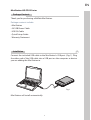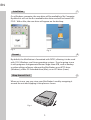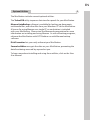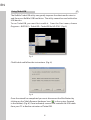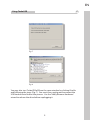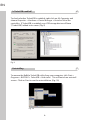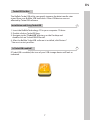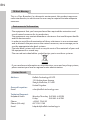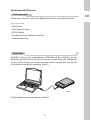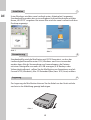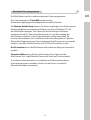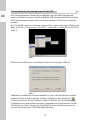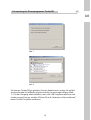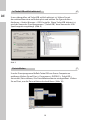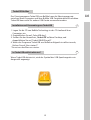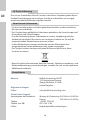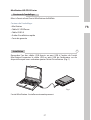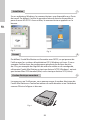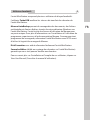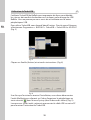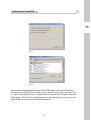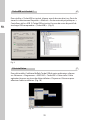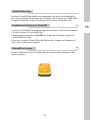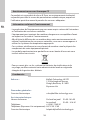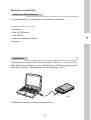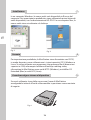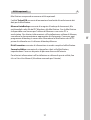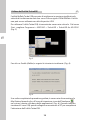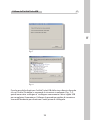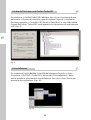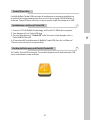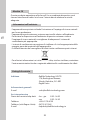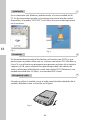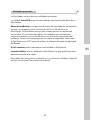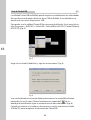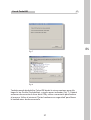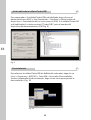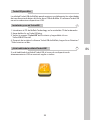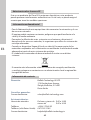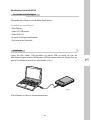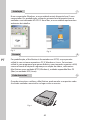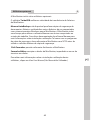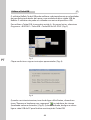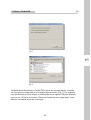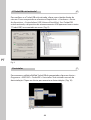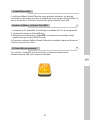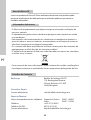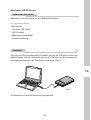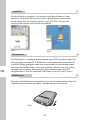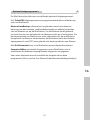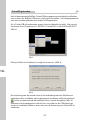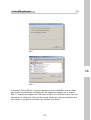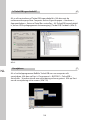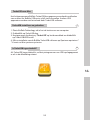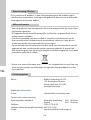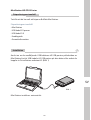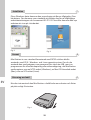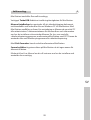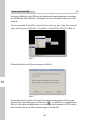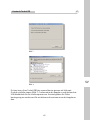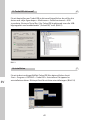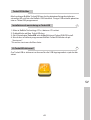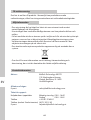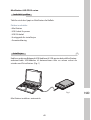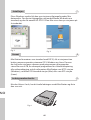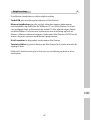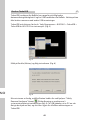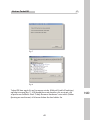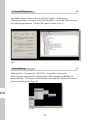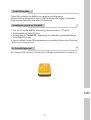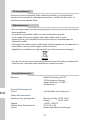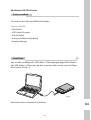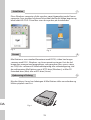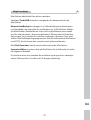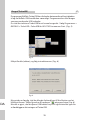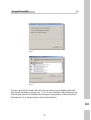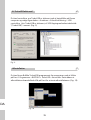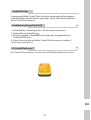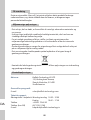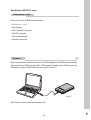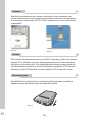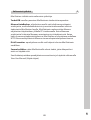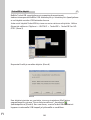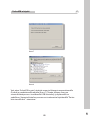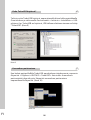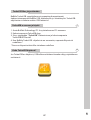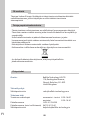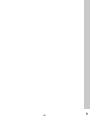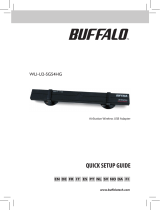Buffalo Technology HD-PFU2 Manual do usuário
- Categoria
- Discos rígidos externos
- Tipo
- Manual do usuário
A página está carregando ...
A página está carregando ...
A página está carregando ...
A página está carregando ...
A página está carregando ...
A página está carregando ...
A página está carregando ...
A página está carregando ...
A página está carregando ...
A página está carregando ...
A página está carregando ...
A página está carregando ...
A página está carregando ...
A página está carregando ...
A página está carregando ...
A página está carregando ...
A página está carregando ...
A página está carregando ...
A página está carregando ...
A página está carregando ...
A página está carregando ...
A página está carregando ...
A página está carregando ...
A página está carregando ...
A página está carregando ...
A página está carregando ...
A página está carregando ...
A página está carregando ...
A página está carregando ...
A página está carregando ...
A página está carregando ...
A página está carregando ...
A página está carregando ...
A página está carregando ...
A página está carregando ...
A página está carregando ...
A página está carregando ...
A página está carregando ...
A página está carregando ...
A página está carregando ...
A página está carregando ...
A página está carregando ...

41
PT
MiniStation Série HD-PFU2
Conteúdo da embalagem:
• MiniStation
• Cabo 5V USB power
• Cabo USB 2.0
• Guia de Conguração Rápida
• Declaração de Garantia
Obrigado por adquirir uma Bualo MiniStation.
Conteúdo da Embalagem
1
Instalação
Fig: 1
Ligue um dos cabos USB incluídos na porta USB na parte de trás da
MiniStation.Ligue o cabo USB à porta USB no computador ou dispositivo ao
qual a DriveStation está a ser adicionada. (Fig: 1)
A MiniStation instala-se automaticamente.

PT
42
Num computador Windows, a nova unidade estará disponível em O meu
computador. Por predenição, utilizará a primeira letra disponível para a
unidade e será chamada HD-PFU2. Num Mac, a nova unidade aparecerá no
ambiente de trabalho.
Formato
Por predenição, a MiniStation é formatada com FAT32, o que permite
utilizá-la com sistemas operativos OS X, Windows e Linux. Se tenciona
utilizá-la com programas que gerem cheiros com tamanho superior a 4GB,
como software de cópia de segurança ou edição de vídeos, reformate a
MiniStation como unidade NTFS (Windows), unidade expandida Mac OS
(Mac) ou unidade XFS (Linux).
Cabo de enrolar
Quando não estiver a utilizar a MiniStation, pode enrolar o respectivo cabo
à volta da unidade e encaixá-lo no lugar como se mostra.
1
Instalação
2
3
Fig: 2
Fig: 3
Fig: 4

43
PT
Utilitários opcionais
A MiniStation inclui vários utilitários opcionais.
O utilitário TurboUSB melhora a velocidade de transferência de cheiros
da MiniStation.
Memeo AutoBackup está disponível para fazer cópias de segurança de
documentos, cheiros multimédia e outros cheiros de um computador
com sistema operativo Windows para a MiniStation. A MiniStation inclui
uma licença para utilizar o software Memeo num único computador ou
estação de trabalho. Consulte a documentação do software Memeo para
mais informações sobre instalação e utilização. Tal como com os programas
de cópia de segurança, deve reformatar a MiniStation com NTFS antes de
utilizar o software Memeo de cópia de segurança.
Disk Formatter permite reformatar facilmente a MiniStation.
SecureLockWare encripta os dados da MiniStation, impedindo o acesso de
terceiros aos dados.
Para obter mais informações sobre a instalação e utilização destes
utilitários, clique em View User Manual (Ver Manual do Utilizador).
4

PT
44
Utilizar o TurboUSB
5
Fig: 5
Fig: 6
Para utilizar o TurboUSB, é necessário activá-lo. No menu Iniciar, seleccione
Programas > BUFFALO > TurboUSB > TurboUSB for HD-PFU2. (Fig: 5)
Clique em Activar e siga as instruções apresentadas. (Fig: 6)
Quando o assistente terminar, tem de desligar a MiniStation, clicando no
ícone "Remover o hardware com segurança" no tabuleiro do sistema
(localizado na barra de tarefas) (Fig: 6). Quando indicado, desligue e volte a
ligar o cabo USB do PC para nalizar a activação do TurboUSB.
O utilitário Bualo TurboUSB pode melhorar substancialmente as velocidades
de transferência de dados de e para a sua unidade de disco rígido USB da
Bualo. O utilitário não pode ser utilizado com outros dispositivos USB.

45
PT
Utilizar o TurboUSB
5
Fig: 7
Fig: 8
Também pode desactivar o TurboUSB a partir da mesma janela, clicando
em Desactivar e seguindo as instruções apresentadas (Fig: 7). Em seguida,
tem de desligar e voltar a ligar a unidade de disco rígido USB para nalizar
o processo. Utilize o assistente "Remover hardware com segurança" para
libertar a unidade antes de a desligar.

PT
46
O TurboUSB está activado?
6
Para vericar se o TurboUSB está activado, clique com o botão direito do
rato em O meu computador e seleccione Propriedades > Hardware > Gestor
de dispositivos > Controladores USB (Universal Serial Bus). Se o TurboUSB
estiver activado, o dispositivo de armazenamento USB aparecerá com o texto
“(TurboUSB)” acrescentado ao nome. (Fig: 9)
Fig: 9
Fig: 10
Desinstalar
7
Para remover o utilitário Bualo TurboUSB do computador, clique em Iniciar >
Programas > BUFFALO > TurboUSB > Uninstaller. Será iniciado um ecrã de
desinstalação. Clique em Iniciar para executar a desinstalação. (Fig: 10)

47
PT
TurboUSB para Mac
O utilitário Bualo TurboUSB pode trazer grandes melhorias às taxas de
transferência de dados de e para a unidade de disco rígido USB da Bualo. Os
outros dispositivos USB não são afectados pelo software TurboUSB.
1. Introduza o CD da Bualo Technology na unidade de CDs do computador
2. Faça duplo clique em TurboUSB.dmg.
3. Navegue até ao directório “TurboUSB” no Ambiente de trabalho e faça
duplo clique em TurboUSBHDDInstall.
4. Quando o software Bualo TubrboUSB estiver instalado, clique em Reiniciar.*
*É necessário reiniciar o Mac.
Se o utilitário TurboUSB estiver activado, o ícone do dispositivo de
armazenamento USB terá o aspecto indicado.
O TurboUSB está activado?
2
Instalar e Utilizar o software TurboUSB
1

PT
48
Informações Ambientais
• O fabrico do equipamento que adquiriu exigiu a extracção e utilização de
recursos naturais.
• O equipamento pode conter substâncias perigosas com impacto na saúde
e no ambiente.
• Para impedir a disseminação dessas substâncias no ambiente e diminuir a
pressão sobre os recursos naturais, recomendamos a utilização de sistemas
take-back (recepção e reciclagem) apropriados.
• Os sistemas take-back reutilizam ou reciclam a maior parte dos materiais de
equipamentos em m de vida, de maneira saudável.
• O símbolo do contentor de lixo com rodas barrado com uma cruz, convida-o
a utilizar esses sistemas.
• Caso necessite de mais informações sobre sistemas de recolha, reutilização e
reciclagem, contacte as autoridades locais responsáveis pela gestão do lixo.
Detalhes de Contacto
Endereço: Bualo Technology UK LTD
176, Buckingham Avenue,
Slough, Berkshire, SL1 4RD
United Kingdom
Consultas Gerais:
Correio electrónico sales@bualo-technology.com
Suporte Técnico:
Horas de atendimento no Helpdesk Segunda a Quinta 9H00 - 18H00
Sexta 9H00 – 16H30
Telefone +353 61 70 80 50
Telefone (Só RU) 08712 50 12 60
Correio electrónico helpdesk@bualo-technology.ie
Aviso da Marca CE
Isto é um produto de classe B. Num ambiente doméstico este produto pode
provocar interferência de rádio pelo que o utilizador pode ter que tomar as
medidas adequadas.
A página está carregando ...
A página está carregando ...
A página está carregando ...
A página está carregando ...
A página está carregando ...
A página está carregando ...
A página está carregando ...
A página está carregando ...
A página está carregando ...
A página está carregando ...
A página está carregando ...
A página está carregando ...
A página está carregando ...
A página está carregando ...
A página está carregando ...
A página está carregando ...
A página está carregando ...
A página está carregando ...
A página está carregando ...
A página está carregando ...
A página está carregando ...
A página está carregando ...
A página está carregando ...
A página está carregando ...
A página está carregando ...
A página está carregando ...
A página está carregando ...
A página está carregando ...
A página está carregando ...
A página está carregando ...
A página está carregando ...
A página está carregando ...
A página está carregando ...
A página está carregando ...
A página está carregando ...
A página está carregando ...
A página está carregando ...
A página está carregando ...
A página está carregando ...
A página está carregando ...
A página está carregando ...
A página está carregando ...
A página está carregando ...
A página está carregando ...
-
 1
1
-
 2
2
-
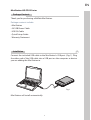 3
3
-
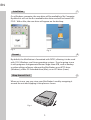 4
4
-
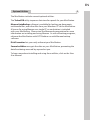 5
5
-
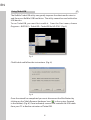 6
6
-
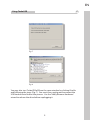 7
7
-
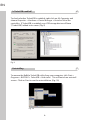 8
8
-
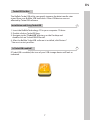 9
9
-
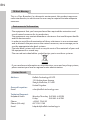 10
10
-
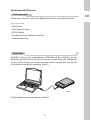 11
11
-
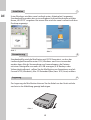 12
12
-
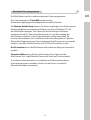 13
13
-
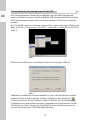 14
14
-
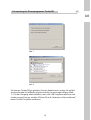 15
15
-
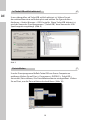 16
16
-
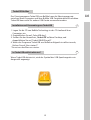 17
17
-
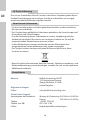 18
18
-
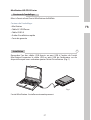 19
19
-
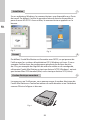 20
20
-
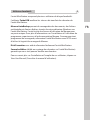 21
21
-
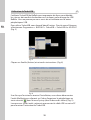 22
22
-
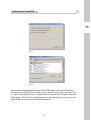 23
23
-
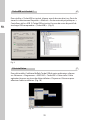 24
24
-
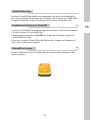 25
25
-
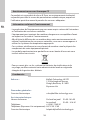 26
26
-
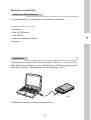 27
27
-
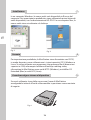 28
28
-
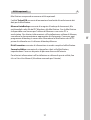 29
29
-
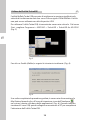 30
30
-
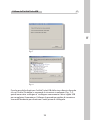 31
31
-
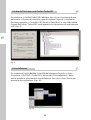 32
32
-
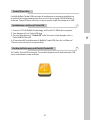 33
33
-
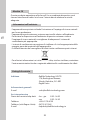 34
34
-
 35
35
-
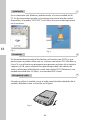 36
36
-
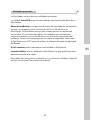 37
37
-
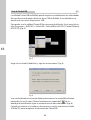 38
38
-
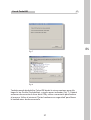 39
39
-
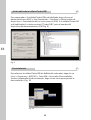 40
40
-
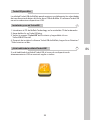 41
41
-
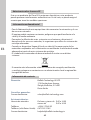 42
42
-
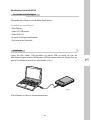 43
43
-
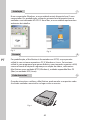 44
44
-
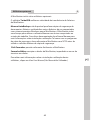 45
45
-
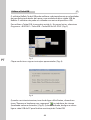 46
46
-
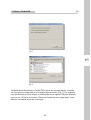 47
47
-
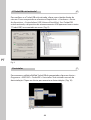 48
48
-
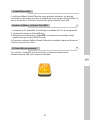 49
49
-
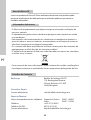 50
50
-
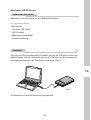 51
51
-
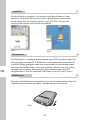 52
52
-
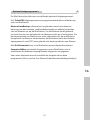 53
53
-
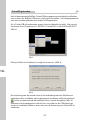 54
54
-
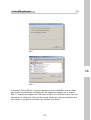 55
55
-
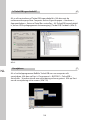 56
56
-
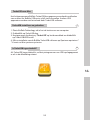 57
57
-
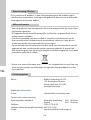 58
58
-
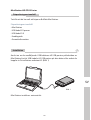 59
59
-
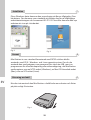 60
60
-
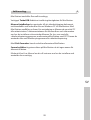 61
61
-
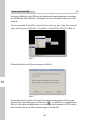 62
62
-
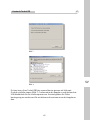 63
63
-
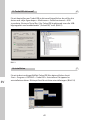 64
64
-
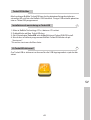 65
65
-
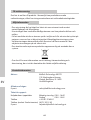 66
66
-
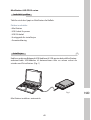 67
67
-
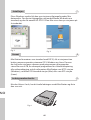 68
68
-
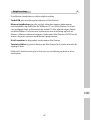 69
69
-
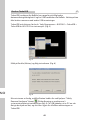 70
70
-
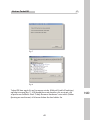 71
71
-
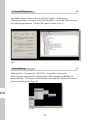 72
72
-
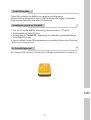 73
73
-
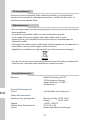 74
74
-
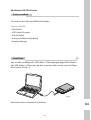 75
75
-
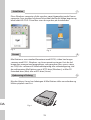 76
76
-
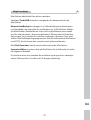 77
77
-
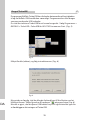 78
78
-
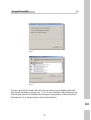 79
79
-
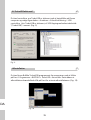 80
80
-
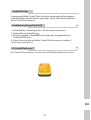 81
81
-
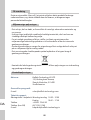 82
82
-
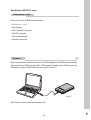 83
83
-
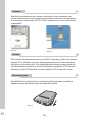 84
84
-
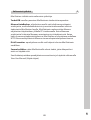 85
85
-
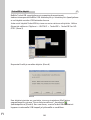 86
86
-
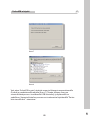 87
87
-
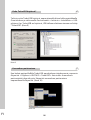 88
88
-
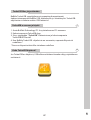 89
89
-
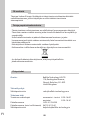 90
90
-
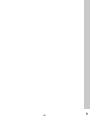 91
91
-
 92
92
-
 93
93
-
 94
94
Buffalo Technology HD-PFU2 Manual do usuário
- Categoria
- Discos rígidos externos
- Tipo
- Manual do usuário
em outros idiomas
- español: Buffalo Technology HD-PFU2 Manual de usuario
- français: Buffalo Technology HD-PFU2 Manuel utilisateur
- italiano: Buffalo Technology HD-PFU2 Manuale utente
- English: Buffalo Technology HD-PFU2 User manual
- Nederlands: Buffalo Technology HD-PFU2 Handleiding
- Deutsch: Buffalo Technology HD-PFU2 Benutzerhandbuch
- dansk: Buffalo Technology HD-PFU2 Brugermanual
- svenska: Buffalo Technology HD-PFU2 Användarmanual
- suomi: Buffalo Technology HD-PFU2 Ohjekirja
Artigos relacionados
Outros documentos
-
Buffalo MiniStation Plus 1TB Manual do usuário
-
Buffalo MiniStation 1TB Manual do usuário
-
Buffalo MiniStation Air 500GB Especificação
-
Buffalo HD-PA1.0TU3 Manual do usuário
-
Buffalo DriveStation USB 3.0 - 1.5TB Guia de instalação
-
Buffalo TS-RHTGL-R5 TERASTATION PRO II Manual do proprietário
-
Buffalo LS-WTGL-R1 Manual do proprietário
-
Buffalo LS-WSGL Manual do proprietário
-
Buffalo TS-IGL-R5 RACKMOUNT Manual do proprietário